Excelでワークシートをアルファベット順/英数字順に並べ替えるには?
Excelでワークシートをアルファベット順または英数字順に並べ替えると、特に多数のシートを扱う場合、ワークブックの整理と効率が大幅に向上します。このガイドでは、Excelの使い慣れたレベルに応じたさまざまな方法をご紹介し、その達成方法を説明します。
VBAコードを使用してワークシートをアルファベット順/英数字順に並べ替える
Kutools for Excelを使用してワークシートをアルファベット順/英数字順に並べ替える
VBAコードを使用してワークシートをアルファベット順/英数字順に並べ替える
Microsoftサポートセンターは、アルファベット順にシートを並べ替えるためのマクロを提供しています。それを適用するには、次の手順に従ってください:
1. 「ALT」+「F11」キーを押したままにすると、「Microsoft Visual Basic for Applications」ウィンドウが開きます。
2. 「挿入」>「モジュール」をクリックし、以下のマクロを「モジュール」ウィンドウに貼り付けます。
VBA: シートをアルファベット順/英数字順に並べ替える
Sub SortWorkBook()
'Updateby Extendoffice
Dim xResult As VbMsgBoxResult
xTitleId = "KutoolsforExcel"
xResult = MsgBox("Sort Sheets in Ascending Order?" & Chr(10) & "Clicking No will sort in Descending Order", vbYesNoCancel + vbQuestion + vbDefaultButton1, xTitleId)
For i = 1 To Application.Sheets.Count
For j = 1 To Application.Sheets.Count - 1
If xResult = vbYes Then
If UCase$(Application.Sheets(j).Name) > UCase$(Application.Sheets(j + 1).Name) Then
Sheets(j).Move after:=Sheets(j + 1)
End If
ElseIf xResult = vbNo Then
If UCase$(Application.Sheets(j).Name) < UCase$(Application.Sheets(j + 1).Name) Then
Application.Sheets(j).Move after:=Application.Sheets(j + 1)
End If
End If
Next
Next
End Sub
3. 「F5」キーを押してこのマクロを実行します。表示されるプロンプトボックスで、「はい」をクリックすると、すべてのワークシートが昇順のアルファベット順に並べ替えられ、「いいえ」をクリックすると、降順のアルファベット順に並べ替えられます。

Kutools for Excelを使用してワークシートをアルファベット順/英数字順に並べ替える
「Kutools for Excel」の「すべてのシートを並べ替える」機能で作業を簡素化しましょう! どれだけ多くのワークシートがあっても、簡単に整理できます。アルファベット順、英数字順、色による並べ替え、逆順など、さまざまな並べ替えタイプをサポートしています。さらに、ワークシートを自由に上下に移動したり、並べ替えを簡単にリセットしたりすることも可能です。Excelでの作業をより効率的かつ便利にしましょう!
1. 「Kutools Plus」>「ワークシート」>「すべてのシートを並べ替える」をクリックします。スクリーンショットをご覧ください:
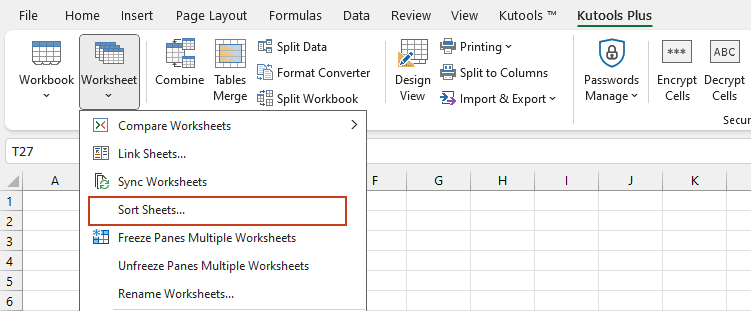
2. 「すべてのシートを並べ替える」ダイアログボックスで、右ペインから必要な並べ替えタイプ(例:アルファベット順、英数字順)を選択し、「OK」ボタンをクリックします。
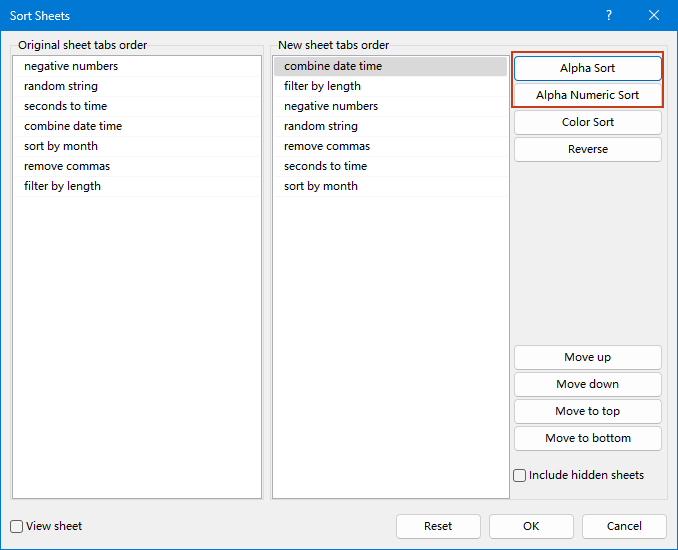
これで、すべてのワークシートが指定された並べ替えタイプに基づいて並べ替えられます。
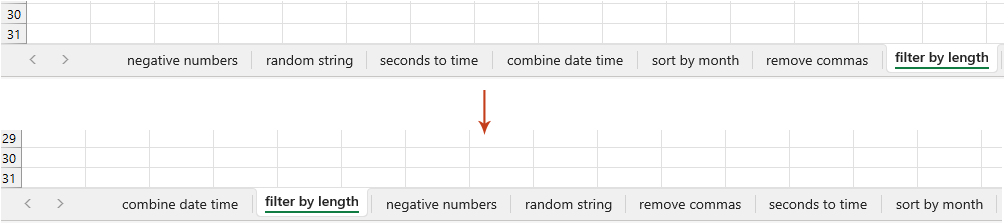
Kutools for Excel - 必要なツールを300以上搭載し、Excelの機能を大幅に強化します。永久に無料で利用できるAI機能もお楽しみください!今すぐ入手
この記事では、ワークシートをアルファベット順または英数字順に並べ替える2つの方法を紹介しました:VBAコードとKutools for Excelです。ニーズに最適な方法をお選びください。VBAコードの方法は、スクリプトに精通しているユーザー向けで、高度にカスタマイズ可能なソリューションを提供します。一方、Kutools for Excelは、コーディング不要で迅速かつ効率的にすべてのワークシートを整理できる、使いやすい「すべてのシートを並べ替える」ツールを提供します。さらにExcelのヒントやコツについて知りたい場合は、当サイトで数千ものチュートリアルをご覧いただけます。
関連記事:
最高のオフィス業務効率化ツール
| 🤖 | Kutools AI Aide:データ分析を革新します。主な機能:Intelligent Execution|コード生成|カスタム数式の作成|データの分析とグラフの生成|Kutools Functionsの呼び出し…… |
| 人気の機能:重複の検索・ハイライト・重複をマーキング|空白行を削除|データを失わずに列またはセルを統合|丸める…… | |
| スーパーLOOKUP:複数条件でのVLookup|複数値でのVLookup|複数シートの検索|ファジーマッチ…… | |
| 高度なドロップダウンリスト:ドロップダウンリストを素早く作成|連動ドロップダウンリスト|複数選択ドロップダウンリスト…… | |
| 列マネージャー:指定した数の列を追加 |列の移動 |非表示列の表示/非表示の切替| 範囲&列の比較…… | |
| 注目の機能:グリッドフォーカス|デザインビュー|強化された数式バー|ワークブック&ワークシートの管理|オートテキスト ライブラリ|日付ピッカー|データの統合 |セルの暗号化/復号化|リストで電子メールを送信|スーパーフィルター|特殊フィルタ(太字/斜体/取り消し線などをフィルター)…… | |
| トップ15ツールセット:12 種類のテキストツール(テキストの追加、特定の文字を削除など)|50種類以上のグラフ(ガントチャートなど)|40種類以上の便利な数式(誕生日に基づいて年齢を計算するなど)|19 種類の挿入ツール(QRコードの挿入、パスから画像の挿入など)|12 種類の変換ツール(単語に変換する、通貨変換など)|7種の統合&分割ツール(高度な行のマージ、セルの分割など)|… その他多数 |
Kutools for ExcelでExcelスキルを強化し、これまでにない効率を体感しましょう。 Kutools for Excelは300以上の高度な機能で生産性向上と保存時間を実現します。最も必要な機能はこちらをクリック...
Office TabでOfficeにタブインターフェースを追加し、作業をもっと簡単に
- Word、Excel、PowerPointでタブによる編集・閲覧を実現。
- 新しいウィンドウを開かず、同じウィンドウの新しいタブで複数のドキュメントを開いたり作成できます。
- 生産性が50%向上し、毎日のマウスクリック数を何百回も削減!
全てのKutoolsアドインを一つのインストーラーで
Kutools for Officeスイートは、Excel、Word、Outlook、PowerPoint用アドインとOffice Tab Proをまとめて提供。Officeアプリを横断して働くチームに最適です。
- オールインワンスイート — Excel、Word、Outlook、PowerPoint用アドインとOffice Tab Proが含まれます
- 1つのインストーラー・1つのライセンス —— 数分でセットアップ完了(MSI対応)
- 一括管理でより効率的 —— Officeアプリ間で快適な生産性を発揮
- 30日間フル機能お試し —— 登録やクレジットカード不要
- コストパフォーマンス最適 —— 個別購入よりお得